

Мисля черен фон с надпис "BOOTMGR липсва Press "това не е етикетът, който искате да видите след зареждането на Windows Server 2008. 🙂
За съжаление, наскоро също трябваше да се сблъскам с такава грешка след инсталирането на актуализации и рестартиране на един от нашите виртуални сървъри с Windows Server 2008. След дълго време, което беше убито за разглеждане и отстраняване на проблеми, не открих причината да инсталирам актуализации може да повлияе на появата на подобен проблем. За щастие, винаги имам свеж архив (или по-скоро моментна снимка), която винаги създавам преди да инсталирам актуализацията, до която бих могъл да се върна назад без проблеми. За моя изненада не можах да стартирам операционната система и от архивирането на тази виртуална машина получих една и съща грешка “bootmgr липсва". Последният път, когато този сървър се рестартира преди 5 дни, се оказва, че нещо се е случило през последните 5 дни ...
Трябваше да попитам Google какво знае за грешката: „bootmgr липсва“, той бързо ми даде следната статия от базата знания на Microsoft KB:
http://support.microsoft.com/kb/927391 Ще дам безплатен превод на тази статия:
грешка „bootmgr липсва“ може да се появи в следните случаи:
- В данните за конфигурация на стартиране (BCD) липсва запис за стартиращия програма на Windows Boot Manager (Bootmgr)
- BCD файлът за стартиране е повреден или липсва в активния дял
Има няколко метода за решаване на този проблем:
Метод 1: Възстановяване на BCD съхранение с помощта на стартиране ремонт
Функцията за възстановяване при стартиране може да бъде стартирана от средата за възстановяване на Windows:
- Поставете разпределението на Windows в DVD устройството и стартирайте от него
- Изберете предпочитания от вас език, време, оформление на клавиатурата и след това преса Следващ бутон.
- Кликнете върху бутона Поправете компютъра си (Възстановяване на компютъра).
- Изберете ОС, която искате да възстановите, след което щракнете върху следващата отново.
- В прозореца Възстановяване на системата изберете Ремонт при стартиране (възстановяване при зареждане)
- Рестартирайте компютъра си.
Метод 2: Създайте отново BCD конфигурацията с помощта на помощната програма Bootrec.exe
Ако предишният метод не помогна, пресъздайте записите за зареждане на BCD с помощта на помощната програма Bootrec.exe, която е включена в Windows Recovery Environment.
- Повторете стъпки 1-4 от 1 начин за възстановяване на BCD
- В прозореца Възстановяване на системата изберете Команден ред (команден ред).
- Тип екип Bootrec / RebuildBcd, и натиснете ENTER.
- Ако Bootrec.exe работи добре, той ще намери пътя към директорията на Windows. За да добавите запис на намерената ОС в BCD, въведете да. В резултат на това се появява съобщение, което показва успешното приключване на процеса на конфигуриране..
- В случай, че Bootrec.exe не успее да намери инсталираната операционна система, ще трябва да премахнете BCD и да го пресъздадете отново:
Bcdedit / износ C: \ BCD_Backup Bcdedit
(архивирахме BCD)
ren c: \ boot \ bcd bcd.old
Bootrec / rebuildbcd
- Рестартирайте компютъра си.
Метод 3: Възстановяване на ръчно съхранение на BCD с помощта на Bcdedit.exe
В случай, че предишните методи не са ви помогнали, ще трябва ръчно да пресъздадете BCD, като използвате същия Bcdedit.exe.
- Повторете стъпки 1-4 от 1 начин за възстановяване на BCD
- От прозореца Възстановяване на системата отворен команден ред.
- Въведете командата:
cd / d c: \ Windows \ System 32
забележка. Ако вашата ОС е инсталирана на друго устройство, променете съответно командата - Тип: bcdedit / enum all В изхода на тази команда намерете GUID, който присъства в секцията resumeobject. Ще използваме този GUID по-късно.
bcdedit -create bootmgr -d „Описание“
забележка Описание е описанието на новия запис, който се създава.bcdedit -set bootmgr дял на устройството = дял:
забележка Дял - тук посочваме буквата на секцията, обикновено това е C.bcdedit / displayorder GUID
забележка GUID получихме в стъпка 8.bcdedit / default GUID bcdedit / timeout Value
забележка, Стойността е закъснението на Windows Boot Manager за секунди- Рестартирайте компютъра си.
В този случай. Ако стартирате от инсталационния диск с Windows Server 2008, прозорецът „Възстановяване на системата“ ще изглежда така:
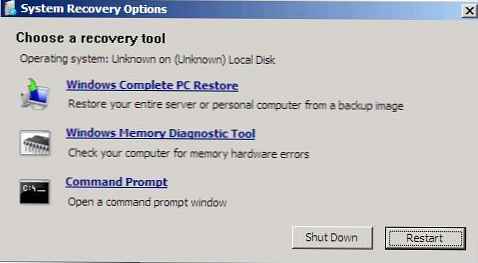
На диска за зареждане на Server 2008 можете да получите достъп до помощните програми за възстановяване на BCD на bootloader и записите в него, като отворите командния ред и пуснете „x: \ source \ recovery \ StartRep.exe“.











